3 способа создать потрясающие рамки в Google Документах

Узнайте, как добавить границы в Документы Google, включая создание рамок с помощью таблиц или изображений. Эффективные решения внутри!

ИТ-компании и организации по всему миру разрешают сотрудникам работать из дома бесконечно или до 2021 года. Работа из дома может быть удобной, если у вас есть такие предметы первой необходимости, как высокая скорость Интернета, функциональный маршрутизатор, веб-камера и микрофон. Однако что делать, если у вас нет веб-камеры? Вы можете использовать свой iPhone или Android в качестве веб-камеры с помощью таких приложений, как EpocCam и iVCam .

Настроить эти приложения в качестве веб-камеры несложно, но новичков это может сбить с толку. Мы видели, как многие пользователи пробовали такие приложения, как EpocCam, и получали ошибки подключения из-за неправильных действий.
В этом посте мы рассмотрим пять основных способов исправить EpocCam, который не работает должным образом с приложениями для видеозвонков, такими как Zoom, Microsoft Teams и Google Meet. Решения по устранению неполадок включают в себя загрузку необходимых драйверов, обновление приложений, изменение настроек приложений и многое другое. Давайте начнем.
1. Загрузите необходимые драйверы для EpocCam.
EpocCam предлагает приложение для просмотра EpocCam для проверки прямой трансляции с камеры телефона на ПК. Вы можете загрузить приложение EpocCam на iPhone или Android и программу просмотра EpocCam на Mac/ПК, чтобы увидеть приложение в действии. Но чтобы включить EpocCam в Zoom, Microsoft Teams и Google Meet, вам необходимо загрузить необходимые драйверы для приложения.
Зайдите на Kinoni.com, и вы найдете драйверы для macOS и Windows для приложения. Загрузите и установите их на свое устройство.
2. Измените настройки приложения
После загрузки и установки драйверов EpocCam на рабочий стол вам придется изменить настройки камеры по умолчанию, чтобы использовать EpocCam для преобразования телефона в веб-камеру в Zoom , Microsoft Teams и Google Meet.
Увеличить
Для Zoom выполните следующие действия.
Шаг 1: Откройте приложение на Mac или Windows и коснитесь значка «Настройки» вверху.
Шаг 2: Перейдите в раздел видео и измените камеру по умолчанию с FaceTime HD на EpocCam.
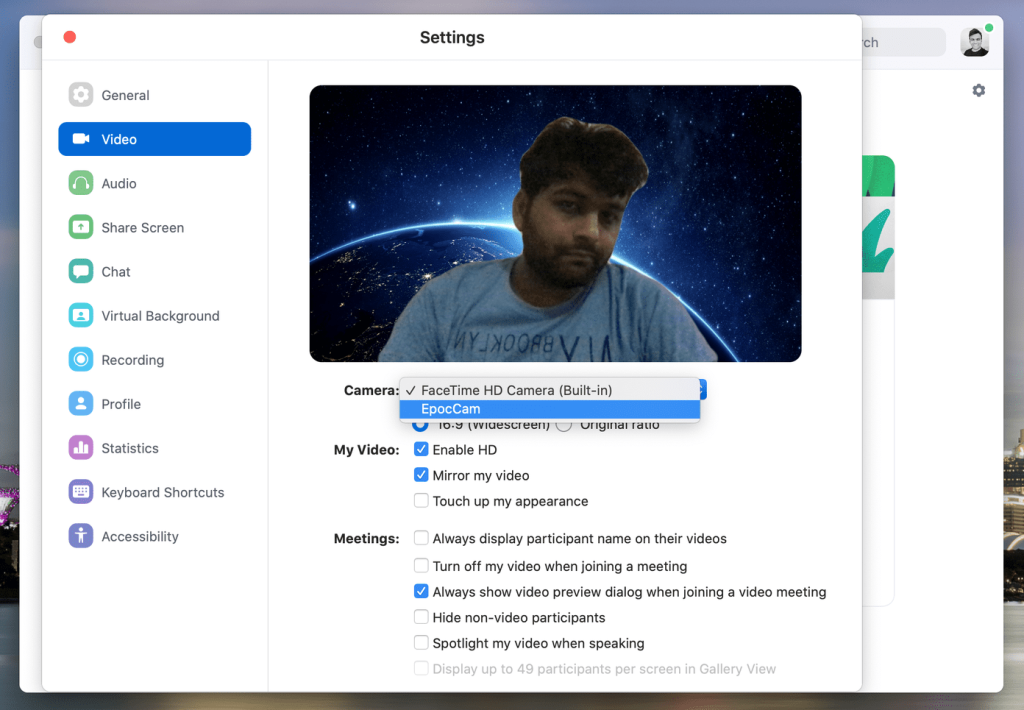
Шаг 3: Перейдите к звуку и установите EpocCam в качестве микрофона по умолчанию.
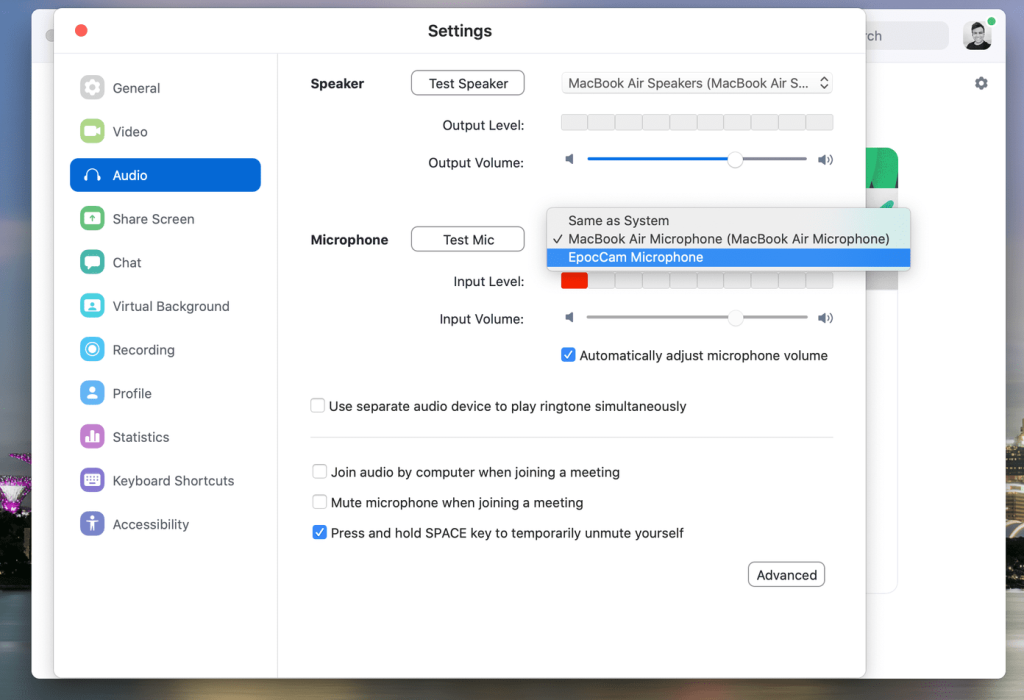
После этого всякий раз, когда вы присоединяетесь к собранию в Zoom, программное обеспечение будет использовать EpocCam и отображать на собраниях трансляцию с передней камеры телефона.
Команды Майкрософт
Для Microsoft Teams откройте приложение Teams на Mac/ПК, коснитесь значка профиля вверху и перейдите в «Настройки». Перейдите в меню «Устройства» и выберите «Аудио сервисы Kinoni» в меню микрофона. В том же меню выберите EpocCam в качестве видеокамеры по умолчанию в Microsoft Teams.
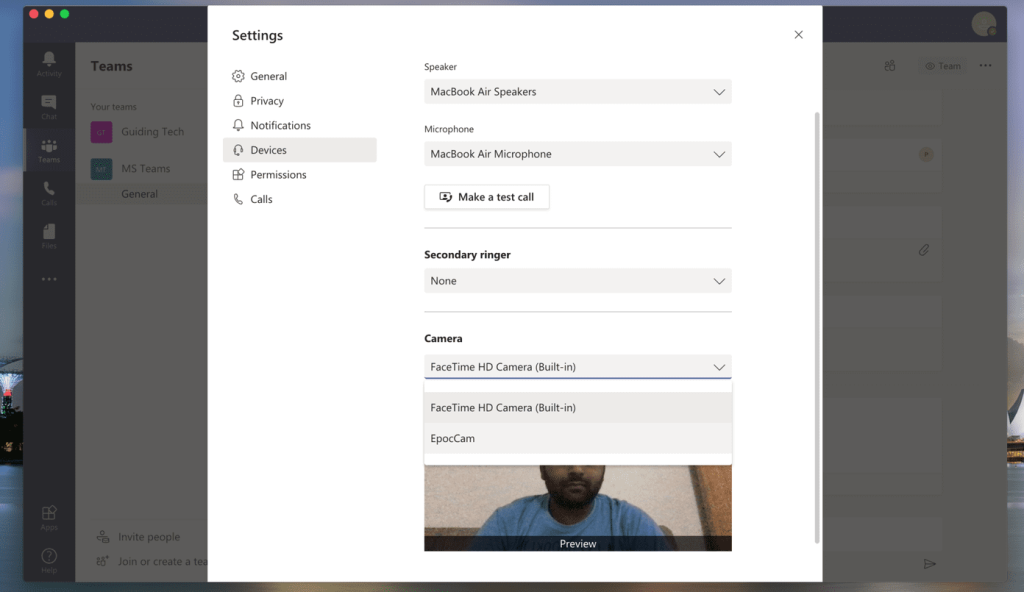
Гугл встречи
Вам также необходимо изменить настройки Google Meet. Откройте Google Meet в Интернете. На главном экране коснитесь значка настроек вверху. В меню «Аудио» выберите Kinoni Audio Source в качестве микрофона по умолчанию. В меню «Видео» выберите EpocCam Camera в качестве видеокамеры по умолчанию в Google Meet.
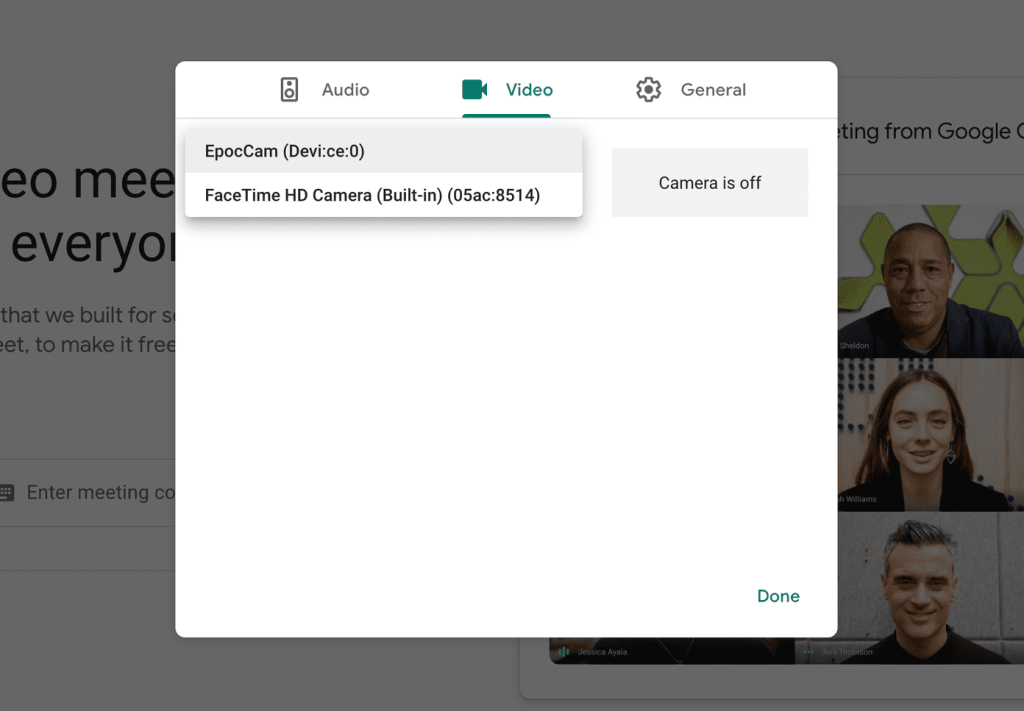
3. Используйте ту же сеть Wi-Fi
EpocCam отображает изображение с камеры вашего телефона на ноутбуке. Для успешной трансляции убедитесь, что и телефон, и ноутбук подключены к одной и той же высокоскоростной сети Wi-Fi.
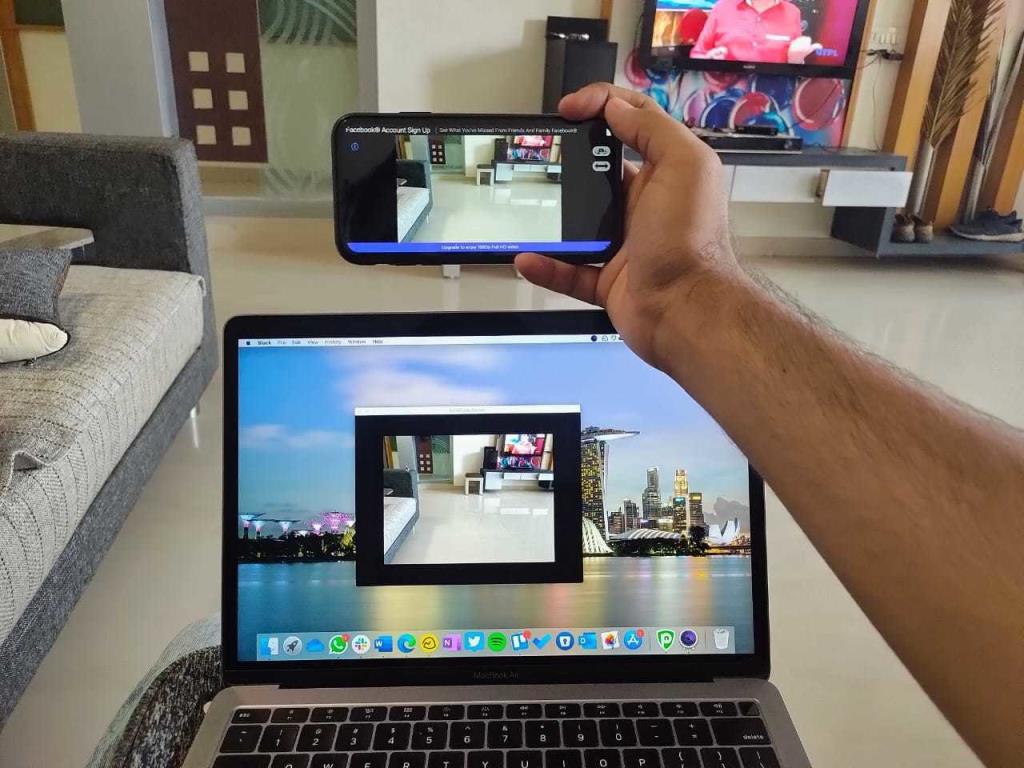
Я попытался подключить свой ноутбук к Интернету телефона через мобильную точку доступа, и это не сработало должным образом. Вы также можете использовать USB-кабель для передачи данных, чтобы подключить телефон к Mac или ПК и начать видеозвонок с помощью приложения EpocCam.
4. Обновите приложение до последней версии.
Нет, я не говорю об обновлении приложения для просмотра EpocCam на Mac или ПК. Вы должны поддерживать последнюю версию приложений Zoom, Microsoft Teams и Skype для потоковой передачи без сбоев.
Я столкнулся с тем же сценарием на прошлой неделе. EpocCam внезапно перестала работать с Zoom на моем Mac. Параметр EpocCam исчез из меню настроек масштабирования. Доступно обновление приложения. После того, как я обновил приложение Zoom до последней версии, эта проблема исчезла.
5. Обновите драйверы EpocCam
Если служба EpocCam по-прежнему не работает, вам следует обновить драйверы EpocCam до последней версии. По мере того, как компании запускают новые видеоприложения, EpocCam выпускает обновления для синхронизации сервиса с этими приложениями.
Выполните следующие действия, чтобы обновить драйверы EpocCam на вашем ноутбуке с Windows.
Шаг 1: Нажмите на кнопку Windows и введите диспетчер устройств.
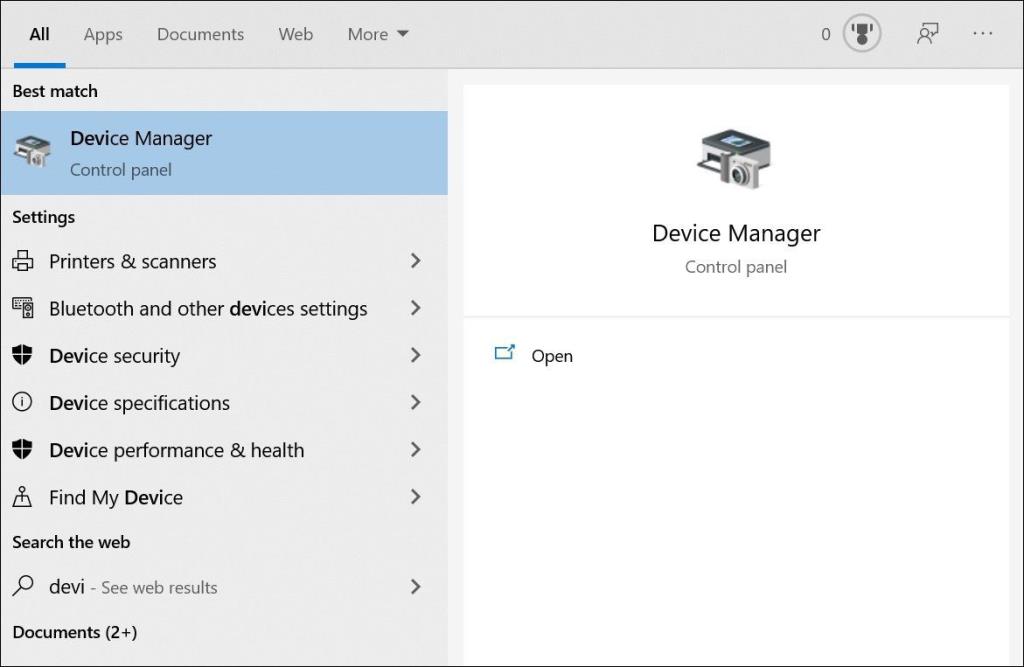
Шаг 2: Нажмите Enter, и откроется диспетчер устройств.
Шаг 3. В разделе «Аудиовход и выход» вы найдете микрофон Kinoni, который отвечает за использование микрофона вашего телефона в качестве микрофона по умолчанию в видеоприложениях. Щелкните правой кнопкой мыши микрофон Kinon и выберите «Обновить драйверы».
Шаг 4: прокрутите вниз и перейдите к звуковым, видео и игровым контроллерам и обновите драйверы EpocCam.
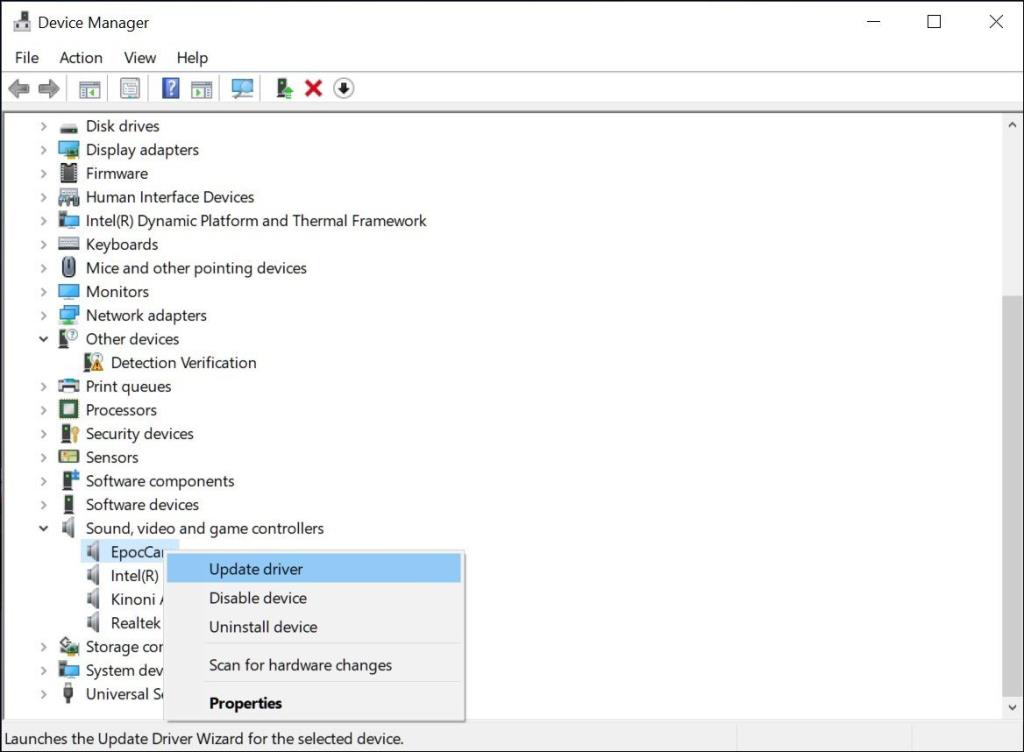
Исправьте проблемы с EpocCam на вашем устройстве
Выполните описанные выше шаги, и вы сможете начать использовать свой телефон в качестве веб-камеры с приложением EpocCam. Пока вы этим занимаетесь, сообщите нам, какой трюк устранил неработающую проблему EpocCam для вас.
Далее: iVCam — еще одно приложение, позволяющее превратить ваш телефон в веб-камеру. Прочитайте приведенное ниже сравнение с EpocCam, чтобы найти лучшее решение для вас.
Узнайте, как добавить границы в Документы Google, включая создание рамок с помощью таблиц или изображений. Эффективные решения внутри!
Это полное руководство о том, как изменить тему, цвета и многое другое в Windows 11 для создания потрясающего рабочего стола.
iPhone завис на домашних критических оповещениях? В этом подробном руководстве мы перечислили различные обходные пути, которые вы можете использовать, чтобы исправить ошибку «Домой хочет отправить критические оповещения iPhone». Узнайте полезные советы и решения.
Zoom - популярная служба удаленного сотрудничества. Узнайте, как добавить изображение профиля вместо видео, чтобы улучшить свою конфиденциальность.
Откройте для себя эффективные стратегии получения баллов Microsoft Rewards. Зарабатывайте на поисках, играх и покупках!
Изучите эффективные методы решения неприятной проблемы с бесконечным экраном загрузки Skyrim, гарантируя более плавный и бесперебойный игровой процесс.
Я внезапно не могу работать со своим сенсорным экраном, на который жалуется HID. Я понятия не имею, что поразило мой компьютер. Если это вы, вот несколько исправлений.
Прочтите это полное руководство, чтобы узнать о полезных способах записи вебинаров в реальном времени на ПК. Мы поделились лучшим программным обеспечением для записи вебинаров, а также лучшими инструментами для записи экрана и видеозахвата для Windows 10, 8, 7.
Вы случайно нажали кнопку доверия во всплывающем окне, которое появляется после подключения вашего iPhone к компьютеру? Вы хотите отказаться от доверия этому компьютеру? Затем просто прочтите эту статью, чтобы узнать, как отменить доверие к компьютерам, которые вы ранее подключали к своему iPhone.
Хотите знать, как транслировать «Аквамен», даже если он недоступен для потоковой передачи в вашей стране? Читайте дальше, и к концу статьи вы сможете насладиться Акваменом.








